След преинсталиране на нова версия на Windows няма звук

Основните причини за хардуерни конфликти
Най-често възникват затруднения поради шофьори. Това обаче не е единствената причина за хардуерни конфликти след преинсталиране на Windows. Може да има няколко проблема и те могат да бъдат разделени на три категории:
- софтуер;
- хардуер;
- несъвместимост на оборудването.
Ако след възстановяване на Windows няма звук на вашия компютър, първо трябва да проверите устройството за софтуерни грешки. За да направите това, трябва да изпълните следната последователност от действия:
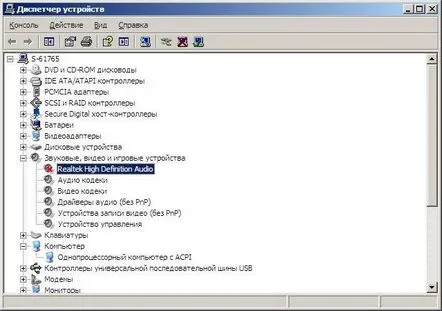
Хардуерът, който има проблеми след преинсталиране на Windows поради липсващ драйвер, ще бъде маркиран с жълт удивителен знак. В случай на хардуерни грешки или несъвместимост на няколко устройства, той ще бъде деактивиран. Картината по-долу показва пример, при който причината, поради която няма звук, е, че картата е деактивирана.
Проблемът, че няма звук след преинсталиране на Windows, може да се дължи на наличието на няколко подобни устройства или различни версии на програми за управление на звуковия адаптер. В първия случай трябва да се уверите, че едно устройство е инсталирано на компютъра ив дънната платка няма вградена звукова карта. Ако има такъв, трябва да отидете в настройките на звука и да промените устройството по подразбиране, ако не е избрано правилно. За да направите това, трябва да извършите следните действия:
Във втория случай, когато случайно сте инсталирали няколко програми за управление на аудио оборудване, това също може да доведе до софтуерен конфликт и факта, че след преинсталиране на операционната система Windows няма да знае коя програма да използва. Такава повреда може не само да причини липса на звук, но и да причини други грешки. За да контролирате инсталирания софтуер, трябва да изберете "Инсталиране и премахване на програми" в "Контролен панел". Уверете се, че програмата е там и е единствената, използвайки списъка. Името му най-често съответства на името на оборудването.
Ако няма звук, проблемът може да не е свързан с Windows. Необходимо е да проверите дали щепселът на аудио системата е свързан към адаптера. Ако случаят е такъв, портовете за възпроизвеждане може да са зададени неправилно или настройките на програмата може да са избрани неправилно.
За да проверите параметрите на звуковата карта, трябва да я стартирате. Можете да направите това от "Контролен панел" на Windows или като използвате списъка с инсталирани програми в менюто "Старт". След това трябва да отидете в раздела "Звукови входове/изходи". Името и параметрите може да се различават в зависимост от софтуера и неговата версия, както и модела на адаптера. Щракнете върху бутона „Опции на конектора“ и задайте изхода на звука през съответния, обикновено зелен, вход.
Ако проблемът не е разрешен и все още няма звук, обърнете внимание напараметри на миксера. Управлението на стандартния Windows за възпроизвеждане на звук и чрез драйвера може да се различава, така че няма да е излишно да проверите настройките и на двата контрола.
Резултат:
Най-вероятният проблем, който може да причини липса на звук след преинсталиране на Windows, е конфликт, несъвместимост или неправилен избор на драйвер. За вградения адаптер е необходимо да изберете софтуера особено внимателно. Трябва да се обърне внимание на битрейта и версията на операционната система, както и точния модел на оборудването.
Устройството, вградено в дънната платка, често създава проблеми с инсталирането на драйвери, тъй като има доста много версии и малки разлики между различните адаптери. Ако има такъв проблем, че няма звук след преинсталиране на Windows, препоръчително е да изтеглите най-новата версия от уебсайта на производителя на дънната платка. Може също да се наложи да актуализирате драйверите за целия чипсет. Това няма да навреди на работата на Windows, а напротив, ще помогне за премахване на съществуващите конфликти.
